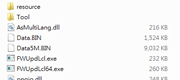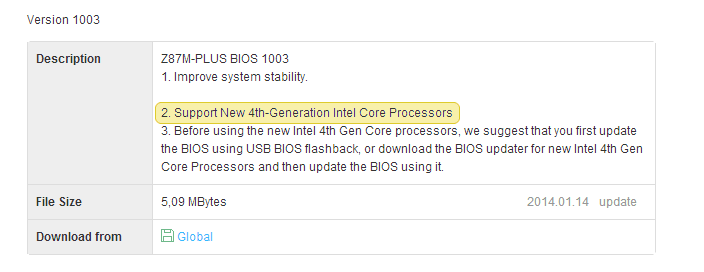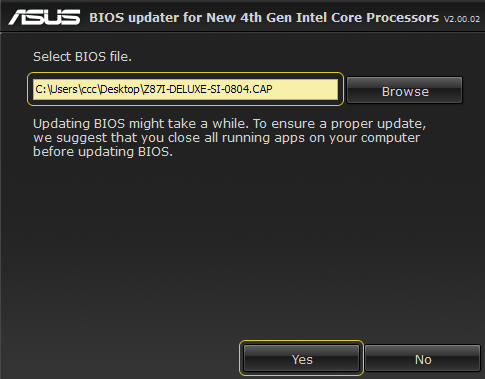Update your ASUS 8 Series motherboard UEFI BIOS in a flash
Ready for the new 4th-gen Intel Core processors
Kétlépéses ellenőrzőlista:
1. Rajta van-e az alaplap a „támogatott modellek listáján”? Az ellenőrzéshez kattintson
az alábbi gombra
2. Válassza ki a frissítési módot – USB BIOS Flashback vagy a BIOS-on belüli frissítő
USB BIOS Flashback
Rendszerkövetelmények:
- Tápegység
- FAT16 vagy FAT32 formátumú USB-tároló
- ASUS 8 sorozatú alaplap USB BIOS Flashbackkel
1. Select the exact UEFI BIOS file
Látogassa meg az ASUS webhelyét
a www.asus.com/support címen, majd töltse le az alaplaphoz tartozó BIOS-fájlt. Az UEFI BIOS verzióval kapcsolatban tekintse meg a „támogatott modellek listáját”.
2. Rename the BIOS file and save it to root folder on the USB storage device
Töltse le a „BIOS Renamer for USB BIOS Flashback and Crashfree BIOS 2” nevű eszközt, amelyet az alaplaphoz tartozó terméktámogatási (Support) oldal „BIOS-segédprogramok” (BIOS-Utilities) részében talál. Mentse el a tömörítetlen BIOS (.CAP) fájlt és a BIOS Renamert az USB-s tárolóeszköz főkönyvtárába, majd kövesse a terméktámogatási webhelyen megadott lépéseket az átnevezéshez.
3. Connect a power supply to your system
4. Plug USB storage device and press the button to complete the BIOS update
Csatlakoztassa az USB-s tárolóeszközt az alaplap USB BIOS Flashback csatlakozójához. Most nyomja le és tartsa lenyomva az USB BIOS Flashback gombot/ROG Connect gombot/az alalapi BIOS FLBK/Reset gombot három másodpercig, amíg a LED
villogni kezd, majd
engedje el.
BIOS Updater
Rendszerkövetelmények:
- Egy működő ASUS 8 sorozatú alaplapos rendszer, aktuális, 4. generációs Intel Core processzorral.
1. Download the UEFI BIOS file BIOS Updater tool
Töltse le a „BIOS updater for New 4th Gen Intel Core Processors” (BIOS-frissítő az új 4. generációs Intel Core processzorokhoz) programot és az alaplaphoz való BIOS-fájlt az ASUS hivatalos weboldaláról, a www.asus.com/support címről. Az UEFI BIOS verzióval kapcsolatban tekintse meg a „supported model list”.
2. Launch the BIOS Updater tool
Kattintson duplán az „Update.exe” fájlra a „BIOS updater for New 4th Gen Intel Core Processors” eszköz indításához.
* Megjegyzés: Ahhoz, hogy a „BIOS updater for New 4th Gen Intel Core Processors” eszközzel frissíteni tudja az UEFI BIOS-t, a rendszerben egy mostani 4. generációs Intel Core processzornak kell működnie. A frissítés végén az aktuális processzor kicserélhető egy új 4. generációs Intel Core processzorra.
3. Ensure the Intel MEI (Management Engine Interface) driver is installed
Az alkalmazás először ellenőrzi, hogy az Intel MEI illesztőprogram telepítve van-e a PC-n. Ha nincs, akkor a jobb felső képernyőfotóhoz hasonló jelenik meg. Ebben az esetben kattintson a „No” (Nem) gombra a frissítési folyamat megszakításához, majd töltse le a megfelelő illesztőprogramot az alaplap terméktámogatási oldaláról – az „Illesztőprogram & Alkalmazások” rész „Lapkakészlet” szakaszából. Az UEFI BIOS frissítés előtt telepítenie kell az Intel MEI illesztőprogramját.
Supported model list
Az alábbi ASUS 8 sorozatú alaplapok frissíthetők a felsorolt (vagy későbbi) BIOS-verzióra az új 4. generációs Intel Core processzorokkal való kompatibilitáshoz:
| Lapkakészlet | Modell neve | UEFI BIOS verzió |
UEFI BIOS-frissítő eszköz | |
|---|---|---|---|---|
| USB BIOS Flashback | Egyszerűen kezelhető, windowsos alkalmazás (BIOS updater for new Intel 4th Gen Core Processors) | |||
| Z87 | Z87-DELUXE/QUAD | 1707 | Yes | Yes |
| Z87-DELUXE/DUAL | 1707 | Yes | Yes | |
| Z87-DELUXE | 1707 | Yes | Yes | |
| Z87-EXPERT | 1707 | Yes | Yes | |
| Z87-PRO | 1707 | Yes | Yes | |
| Z87-PLUS | 1707 | Yes | Yes | |
| Z87-A | 1707 | Yes | ||
| Z87-C | 1707 | Yes | ||
| Z87-K | 1103 | Yes | ||
| Z87M-PLUS | 1003 | Yes | Yes | |
| Z87I-DELUXE | 1006 | Yes | Yes | |
| Z87I-PRO | 0903 | Yes | Yes | |
| SABERTOOTH Z87 | 1707 | Yes | Yes | |
| GRYPHON Z87 | 1707 | Yes | Yes | |
| MAXIMUS VI EXTREME | 1203 | Yes | Yes | |
| MAXIMUS VI FORMULA | 1203 | Yes | Yes | |
| MAXIMUS VI GENE | 1203 | Yes | Yes | |
| MAXIMUS VI IMPACT | 1203 | Yes | Yes | |
| MAXIMUS VI HERO | 1203 | Yes | Yes | |
| Z87-WS | 1708 | Yes | Yes | |
| C226 | P9D WS | 1707 | Yes | Yes |
| H87 | H87-PRO | 1005 | Yes | Yes |
| H87-PLUS | 0805 | Yes | ||
| H87M-PRO | 1305 | Yes | Yes | |
| H87M-PLUS | 0804 | Yes | ||
| H87M-E | 0904 | Yes | ||
| H87I-PLUS | 1005 | Yes | ||
| B85 | B85-PLUS | 1105 | Yes | |
| B85-PRO | 0803 | Yes | ||
| B85-A | 0503 | Yes | ||
| B85M-E | 0805 | Yes | ||
| B85M-G | 0904 | Yes | ||
| B85M-K | 0603 | Yes | ||
| VANGUARD B85 | 1707 | Yes | ||
| Q87 | CS-B | 0903 | Yes | |
| Q87M-E | 1102 | Yes | ||
| Q87T | 0903 | Yes | ||
| H81 | H81-PLUS | 0906 | Yes | |
| H81-A | 0704 | Yes | ||
| H81M-PLUS | 0804 | Yes | ||
| H81M2 | 0604 | Yes | ||
| H81M-A | 0909 | Yes | ||
| H81M-D PLUS | 0505 | Yes | ||
| H81M-D | 0505 | Yes | ||
| H81M-E | 0808 | Yes | ||
| H81I-PLUS | 0803 | Yes | ||
| H81T | 0503 | Yes | ||
| H81M-C | 0705 | Yes | ||
| H81M-K | 0703 | Yes | ||